PDF Dosyalarını JPG Formatına Dönüştürme
Bilinmesi gereken
- gibi ücretsiz bir çevrimiçi dönüştürücü kullanın PDFtoJPG.net veya Pixillionveya indir Windows için PDF'den JPEG'e.
- Mac'te Önizleme'yi başlatmak için PDF'yi açın ve Dosya > İhracat > JPG.
- PDF'den resim çıkarmak ve bunları JPG'ye dönüştürmek için şunu kullanın: PDF'yi Seviyorum. PDF sayfalarını tek bir büyük JPG'de birleştirmek için şunu kullanın: Filesmerge.com.
Bu makalede, bir PDF bir JPG dosyası. Bir PDF'yi JPG biçiminde kaydettiğinizde, belgenin artık bir PDF okuyucu ve bunun yerine çoğu resim görüntüleyici ile görüntülenebilir.
PDF'den JPG'ye Dönüştürme Araçları
Tüm sayfaları bir PDF'den JPG formatına kaydetmenin birkaç yolu vardır. Kullanmayı seçtiğiniz yöntem, öncelikle işletim sistemi Kullanmakta olduğunuz ve dönüştürücünün bilgisayarınızda olup olmadığı.
PDFtoJPG.net
PDFtoJPG.net PDF'nin her sayfasını JPG formatında ayrı bir resme dönüştürmek için en kolay yerlerden biridir. Bu PDF dönüştürücü Windows, macOS, Linux ve tarayıcıyı destekleyen diğer işletim sistemlerinde çalışır. PDF'yi bu web sitesine yükleyin, JPG kalitesini seçin, JPG'ye dönüştürülmesini bekleyin ve ardından sayfalardan herhangi birini JPG olarak indirin veya bir
PDFtoJPG.me benzerdir ancak daha büyük PDF'leri kabul eder ve dönüştürmek için çeşitli sayfalar seçmenize olanak tanır.
Pixillion
Pixillion bir ücretsiz görüntü dosyası dönüştürücü Programa bir PDF yüklemenize ve ardından onu JPG'ye dönüştürmenize olanak tanıyan Windows ve macOS için. Ayrıca çözünürlüğü ayarlayabilir, görüntüleri ölçeklendirebilir, sayfaları çevirebilir, sayfaları döndürebilir, filigran ekle resimlere ve daha fazlasına. PDF'deki her sayfa ayrı bir JPG dosyası olarak kaydedilecektir.
PDF'den JPEG'e Windows Uygulaması
eğer varsa Windows 10kullanmayı tercih edebilirsiniz. PDF'den JPEG'e Windows uygulaması. PDF'yi o programda açın, bir klasör seçin ve ardından Dönüştürmek PDF'nin her sayfası için bir JPG yapmak için düğmesine basın.
PDF'den JPG'ye Mac Uygulaması
macOS kullanıcıları, PDF'yi JPG'ye dönüştürmek için yerleşik PDF aracını kullanmakta en iyisidir. Önizleme'yi başlatmak için PDF'yi açın (veya önce Önizleme'yi açın ve Dosya > Açık… otomatik olarak başlamazsa) ve ardından JPG içinden Dosya > İhracat… menü seçeneği. PDF sayfasını JPG'ye dışa aktarmak için sol bölmedeki sayfalardan herhangi birine sağ tıklayabilirsiniz.
Photoshop
eğer varsa Adobe Photoshop zaten bilgisayarınızda, bir PDF sayfasını JPG'ye dönüştürmek için kullanabilirsiniz. Herhangi bir görüntüde yaptığınız gibi PDF'yi açın, Sayfalar seçeneğini seçin ve ardından Dosya > Farklı kaydet... Sayfayı JPG resim dosyası olarak kaydetmek için menü seçeneği.
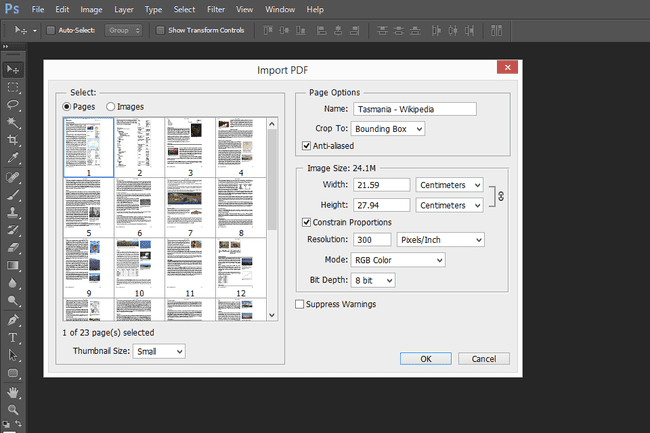
Adobe Acrobat
Adobe Acrobat Photoshop'a benzer: ücretsiz değildir, ancak varsa, PDF'yi JPG'ye dönüştürmek için mükemmeldir. PDF'yi açın ve ardından Dosya > İhracat > resim > JPEG tüm PDF sayfalarını JPG dosyalarına dönüştürmek için.
Diğer Aletler
Bazıları toplu dönüştürmeyi destekleyen diğer bazı PDF'den JPG'ye dönüştürücüler şunları içerir: PDFMate PDF Dönüştürücü, UniPDF, EasyPDF.com, DocuDondurucu, Boxoft PDF'den JPG'ye, LightPDF, Dondurma PDF Dönüştürücü, ve UnitePDF. Biraz PDF ayırıcılar PDF'yi JPG'ye de dönüştürebilir.
DocuFreezer, ücretsiz sürümü kullanırsanız dönüştürülen tüm sayfalarda bir filigran oluşturur ve EasyPDF.com, LightPDF ve UnitePDF bu listeden yalnızca çevrimiçi PDF'den JPG'ye dönüştürücüler olanlardır; diğerleri bilgisayarınıza yüklediğiniz programlardır.
JPG Sayfalarını Tek Dosyada Birleştirin
Dönüştürülen PDF sayfalarının ayrı, ayrı JPG'ler olmasını istemiyorsanız, bunun yerine tüm sayfaların birleştirilmiş olduğu tek bir büyük JPG dosyası istiyorsanız, tamamen farklı bir araç kullanmanız gerekir. Filesmerge.com tüm JPG sayfalarını yatay veya yatay olarak tek bir dosyada birleştirebilen bir web sitesi örneğidir. tüm sayfaları ayrı ayrı tutmak yerine göndermek veya depolamak daha kolay olabilir. Dosyalar.
PDF Görüntülerini JPG'lere Dönüştür
PDF'yi JPG'ye dönüştürmenin başka bir yolu, görüntüleri PDF'den JPG formatına kaydetmek istemenizdir. Başka bir deyişle, tüm resimleri bir PDF'den çıkarabilir ve her birini JPG'ye dönüştürebilirsiniz.
Bunu herhangi bir işletim sisteminden yapmanın bir yolu, çevrimiçi bir PDF'den JPG'ye dönüştürücü kullanmaktır. PDF'yi Seviyorum PDF'yi bilgisayarınızdan yükleyebildiğiniz (ve JPG'leri kaydedebildiğiniz) için bunu yapmanın daha iyi yollarından biridir. Google sürücü hesap veya Dropbox. Birden fazla JPG ayıklanırsa, bunları bir ZIP dosyasında alırsınız.
Photoshop kullanarak bir PDF'den JPG görüntüleri de alabilirsiniz ( Görüntüler Açılacak PDF'yi seçtikten sonra seçeneği) veya Adobe Acrobat (Aletler > PDF'yi dışa aktar > resim > Tüm görüntüleri dışa aktar).
PDF'den JPG'ye Dönüşümler
PDF'den JPG'ye dönüştürme, genellikle PDF paylaşırken yararlıdır, çünkü diğer kişinin bilgisayarında bir PDF görüntüleyici veya eklentisi veya telefonunda bir PDF açıcı olması konusunda endişelenmenize gerek yoktur. Ancak, PDF'yi JPG'ye dönüştürmenin, dönüştürmeden önce göz önünde bulundurmanız gereken bazı dezavantajları vardır.
PDF'yi JPEG dosyası olarak kaydetmenin başka bir yolu, yalnızca dosyayı dönüştüren özel bir dönüştürücü kullanmaktır. Görüntüler PDF'den. Yalnızca PDF'deki resimleri istiyorsanız, bu tür dönüştürücüyü kullanabilirsiniz; dönüştürücü, PDF'nin resimlerini çıkaracak ve her birini JPG formatına kaydedecektir.
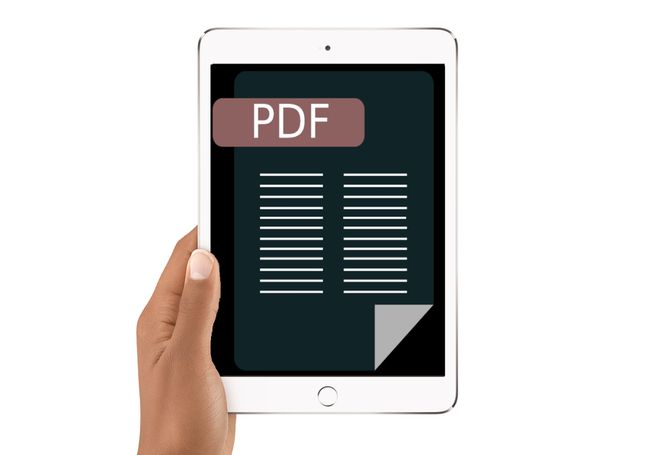
Pixabay / Kamu Malı
Yapmalısın?
PDF'yi JPG'ye kaydetmenin faydaları olsa da, dönüştürmeyi yaptığınızda gerçekte ne olduğunu bilmek önemlidir. Bir PDF bir belgeve bir JPG bir resim, tamamen farklı iki dosya türü, PDF'nin bazı özelliklerini kaybetmeden dönüştüremezsiniz.
Örneğin, PDF içindeki metni düzenlemek isterseniz, onu PDF biçiminde tutmayı (veya en azından JPG'ye dönüştürdükten sonra orijinal PDF'yi silmemeyi) düşünebilirsiniz. Çoğu PDF, bir PDF düzenleyici, çoğu muhtemelen aynı şeyi bir JPG'ye yapamaz ve muhtemelen iyi bir JPG'den metne dönüştürücü bulmakta zorlanacaksınız.
PDF'den JPG'ye dönüştürücülerle ilgili bir başka sorun da, dönüştürme sırasında yer imleri veya ses gibi gömülü içeriğin kaybolması ve JPG'de kullanılamamasıdır. Bu şeylere erişmek için orijinal PDF'yi saklamadığınız sürece, JPG'yi PDF'ye dönüştüremeyeceğiniz ve bu gömülebilir nesneleri almayı bekleyemeyeceğinizden onları asla geri alamazsınız.
